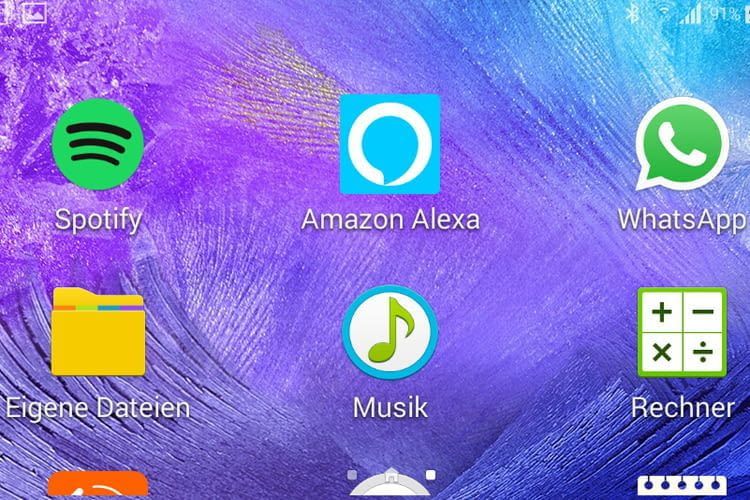Amazon Bestellung mit Alexa stornieren
Stornierung von Alexa Einkäufen per Sprachbefehl
- Geben Sie Alexa möglichst unmittelbar nach der Bestellung den Befehl "Bestellung stornieren".
- Sofern dies möglich ist, wird Alexa die Stornierung auch sofort bestätigen.
- Sollte Alexa die Stornierung hingegen verweigern oder dabei ein Fehler auftreten, können Sie es direkt über die Amazon Website erneut versuchen.
Stornierung von Alexa Spracheinkäufen per Amazon-Website
- Dafür die Amazon-Website öffnen.
- Oben rechts auf den Reiter "Bestellungen" klicken und sich mit den eigenen Zugangsdaten einloggen. Ihnen werden nun alle Bestellungen, beginnend mit der Neuesten, chronologisch angezeigt.
- Neben dem versehentlich oder ungewollt bestellten Produkt die Option "Artikel stornieren" anklicken.
- Auf der folgenden Seite werden anschließend die einzelnen Bestandteile der Bestellung aufgelistet. Wählen Sie die zu stornierenden Artikel aus und klicken Sie dann auf "Stornierung anfordern".
- Sobald der Prozess erfolgreich durchgeführt wurde, erhalten Sie von Amazon eine entsprechende Bestätigungsmail an Ihr Postfach gesandt. Zudem ist über den oben genannten Reiter "Bestellungen" der aktuelle Status des Stornierungsantrages abfragbar.
- Sollte auch hier keine Stornierung möglich sein, kontaktieren Sie den Verkäufer direkt über das Nachrichtenpotal.
Stornierung von Alexa Bestellungen per Alexa App
- "Mein Konto" aufrufen.
- Dann "Meine Bestellungen" anklicken.
- Den gewünschten Artikel markieren und über die Funktion "Artikel stornieren" entfernen. Sollte das Produkt nicht direkt ausgewählt werden können, die Option "Weitere Artikel anzeigen" wählen.
Warum funktioniert die Stornierung nicht?
Grundsätzlich ist ein Widerruf der Bestellung zwar kostenlos, aber nur so lange möglich wie der Artikel sich noch nicht im Versandprozess befindet. Sobald dieser auf dem Weg ist, bleibt nur noch der Weg einer ordnungsgemäßen Rücksendung. Nutzen Sie hierzu den Kundenbereich auf der Amazon Website.
Wie kann ich versehentliche Bestellungen vermeiden?
Amazon bietet die Möglichkeit einen individuellen PIN zu erstellen, damit zum Beispiel kleine Kinder oder vergessliche Senioren keine versehentlichen Bestellungen tätigen können. Weiterführende Informationen dazu liefert der Artikel Alexa Kindersicherung über PIN einrichten.
Weitere nützliche How-To-Artikel für Alexa
Termine und Aufgaben verwalten mit Alexa
Amazon Alexa: Timer einstellen und verwalten
Alexa Erinnerungen einstellen - so geht's
Wecker mit Alexa stellen - so geht's
Kalender mit Alexa verknüpfen
Termine erstellen und verschieben mit Alexa – so geht’s
Tägliche Zusammenfassung über Alexa anhören - so geht's
Alexa: Routinen erstellen – so geht‘s
Einkaufen mittels Alexa
Mit Alexa Einkaufslisten erstellen und bearbeiten - so geht's
Einkaufen mit Amazons Sprachassistentin Alexa - so geht's
Alexa-Einstellungen anpassen
Alexa Skill Benachrichtigungen ausschalten
Brief Mode für Alexa aktivieren – so geht’s
Follow-Up: Alexa Folgefragen aktivieren - so geht's
Alexa Sprache ändern - so geht's
Alexa Aktivierungswort ändern - so geht's
Neue Suchmaschine für Amazon Echo in 5 Schritten erstellen
Alexa Nutzerkonto des Echo-Lautsprechers ändern
Weitere Ratgeber und How-To's zu Alexa
Mit Alexa die Verkehrslage überprüfen – so geht‘s
Alexa Sportnachrichten zum Lieblings-Team erhalten
Bundesliga mit Alexa und Amazon Music hören – so geht‘s
Fire TV mit Alexa steuern - so geht's
Alexa am Windows PC benutzen – so geht‘s
Alexa als Standard-Assistant auf Android-Handys – so geht‘s
Alexa im Urlaub nutzen – das geht
Alexa Blueprints: So kann jeder Alexa Skills selbst erstellen
Amazon Echo mit mehreren Personen verbinden und nutzen
Alexa FAQ: Häufige Fragen zur Nutzung von Amazon Echo und Alexa
Die mit * gekennzeichneten Links sind sogenannte Affiliate Links. Kommt über einen solchen Link ein Einkauf zustande, werden wir mit einer Provision beteiligt. Für Sie entstehen dabei keine Mehrkosten.
Wir haben Kooperationen mit verschiedenen Partnern. Unter anderem verdienen wir als Amazon-Partner an qualifizierten Verkäufen.